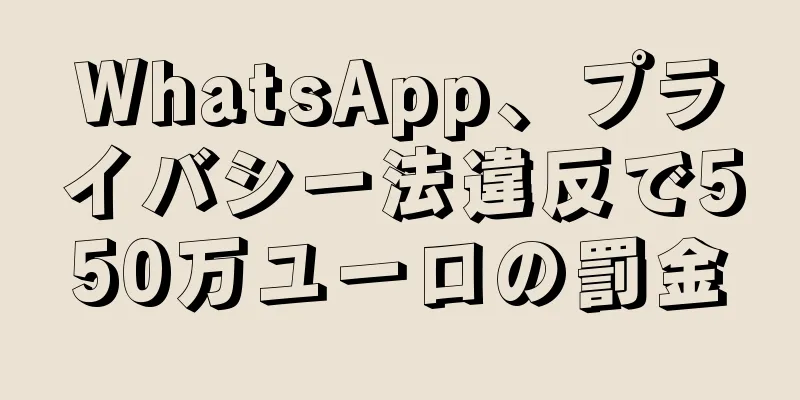AndroidからAndroidにデータを転送する方法の説明

|
Samsung Galaxy S23 Ultra 5G 512GBなどの携帯電話で Android オペレーティング システム間でデータを転送するときに複雑なトリックに困っている場合は、この記事が間違いなく役に立ちます。これらは、わずか 2 ~ 3 分で Android から Android にデータを転送する方法を知るのに役立つ簡単なトリックです。記事を参考にしてみましょう!! 1. ケーブルを使用してAndroidからAndroidにデータを転送するまず、データ転送プロセスが途中で中断されないように、両方の携帯電話が完全に充電され、ネットワーク接続が安定していることを確認する必要があります。この方法は、次のように新しいモデルに適用できます。 ステップ 1:データを受信する必要がある Android スマートフォンの電源をオンにし、「開始」を選択します。 ステップ 2:転送するアプリケーションとデータ情報をクリックして選択します。 ステップ 3 : ケーブルを使用して 2 つのデバイスを接続します。この Android から Android へのデータ転送方法は、2 つのデバイス間のデータ転送を自動化します。なお、2 台の Android スマートフォンを接続するために使用されるケーブルは、通常、Type-C ポートを使用するスマートフォンです。 ケーブルを使用して Android から Android にデータを転送するのは非常に簡単です - これは人気のある方法です。 2. SDカードを使用してAndroidからAndroidにデータをバックアップする小型の SD メモリ カードのおかげで、元の携帯電話の容量が拡張され、ユーザーがさまざまな種類のファイルを保存できるようになります。さらに、この SD メモリ カードは、Android から Android にデータを転送する際の強力なツールにもなります。 ステップ 1: 「ツール」アプリケーションをクリックします。アプリケーションが表示されたら、ファイルを選択し続けます 。 SD カードを使用して Android から Android に写真データを転送します。 ステップ 2:ファイル内のダウンロード アイコンを選択します。 Android から Android にデータを転送するこの方法を使用する場合、転送するファイルを長押ししてバックアップするファイルを選択するか、すべてのデータを転送する場合は「すべて」を選択できます。 SD カードを使用して Android から Android に写真データを転送します。 ステップ 3:画面の右上隅にある 3 つのドットのアイコンをクリックし、「移動」を選択します。 SD カードを使用して Android から Android に写真データを転送します。 ステップ 4: SD カードにデータを転送する場所を選択します。次に、データをコピーする利用可能な Android フォルダーをタップします。最後に右上隅の「完了」をクリックします。 SDカードを使用してAndroidからAndroidに写真データを転送する 3. Googleアカウントを使用してAndroidからAndroidにデータを転送する手順は次のとおりです。 ステップ 1:データを転送する Android スマートフォンで Google アカウントにログインします。次に、デスクトップの設定アイコンをタップするか、携帯電話のツールバーでアイコンを検索します。アプリが表示されたら、アカウントとバックアップを探します。 Google アカウントを使用して Android から Android に写真データを転送します。 ステップ 2:データを同期する Google アカウントをクリックします。 注意: Android から Android にデータを転送するこの方法を使用する場合は、転送先の正しい Google アカウントを選択する必要があります。 Google アカウントを使用して Android から Android に写真データを転送します。 ステップ 3:同期する Google アカウントを選択したら、「アカウントを同期」をクリックします。 Android から Android にデータを転送するこの方法では、指定した Google アカウントにデータが自動的に保存されます。 Google アカウントを使用して Android から Android に写真データを転送します。 電話機が 1 台しかない場合でも、Android から Android にデータを転送する方法を使用したい場合は、データを含む Android デバイスで Google アカウントにログインし、自動バックアップ機能を有効にしていることを確認する必要があります。これら 2 つの条件が満たされると、データを受信する必要がある Android スマートフォンで正しい Google アカウントにログインするだけで、すべてのデータが自動的に同期されます。 注意:異なる携帯電話ブランドの Android から Android にデータを転送する方法を使用する場合、同期プロセスに若干の違いが生じます。 4. 内部メモリ経由でAndroidからAndroidにデータをバックアップする手順は次のとおりです。 ステップ 1:携帯電話で Android から Android にデータを転送するために使用する必要があるアプリケーションを開きます。次に、画面の右上隅にある 3 つのドットのアイコンをタップします。 内部メモリを使用して Android から Android に写真データを転送します。 ステップ 2: 「連絡先の管理」をクリックします。 ステップ 3:連絡先管理フォルダーで [インポート/エクスポート] を選択し続けて、データを保存場所に移動します。 ステップ 4: [インポート/エクスポート] セクションで、エクスポート先の場所 (内部メモリ) を選択するので、[メモリにエクスポート] をクリックします。次に、内部メモリを使用して Android から Android にデータを転送する方法により、転送されたデバイス上のすべてのデータが自動的にバックアップされます。 >> 詳細はこちら: Android Auto とは何ですか? Android Autoソフトウェアの利点 5. アプリ(Smart Switch Mobile)を使用してAndroidからAndroidにデータを転送するSmart Switch Mobile は、現在アプリケーションを使用して Android から Android にデータを転送する一般的な方法の 1 つであり、常にユーザーに高いセキュリティを保証します。さらに、このアプリケーションを使用すると、ユーザーは異なるオペレーティング システム間でデータを転送することもできます。 ステップ 1:データの受信と転送が必要な両方の Android スマートフォンの CH Play に Smart Switch Mobile アプリケーションをインストールします。 Smart Switch Mobile アプリで Android から Android に写真データを転送する ステップ 2:データを転送する必要がある Android スマートフォンの場合は、新しいデバイスにコンテンツを転送する方法として「ワイヤレス」を選択し、スマートフォンが実行するアクションとして「送信」を選択します。最後に「接続」をクリックします。 ステップ 3:転送元のデバイスと同様に、受信側のデバイスでも を押して Smart Switch Mobile アプリケーションを開きます。次に、「ワイヤレス」を選択してコンテンツを新しいデバイスに転送し、携帯電話が実行するアクションとして「受信」を選択します。古いデバイス「Android」を選択します。 ステップ 4: Android から Android にデータを転送するこの方法を使用すると、2 台の電話機は自動的に信号を発して相互に接続します。接続が成功すると、デバイスは自動的に音を発します。 ステップ 5: Android から別の Android に転送する場合と同様に、送信したコンテンツを長押しするか、画面の左上隅にある [すべて] チェックボックスをオンにする必要があります。転送するデータを選択したら、「送信」をクリックします。 ステップ 6:データを受信する Android デバイスに通知が表示されるので、「受信」をクリックします。その後、デバイスはすべてのデータを自動的にデバイスに転送します。このプロセスには、転送されるデータの量に応じて 2 ~ 3 分かかります。 Smart Switch Mobile アプリを使用して Android から Android へのデータ転送が完了すると、画面に「完了しました」というメッセージが表示されます。 上記の方法で、Samsung の携帯電話から Xiaomi、Vivo、OPPO など、Android から Android にデータを転送すると、データをすばやくバックアップするプロセスに役立つはずです。幸運を!最新の体験談の共有をご参照ください。 |
<<: Midea と Casper のエアコンを比較 - どちらのブランドを購入すべきでしょうか?
>>: 紛失したOppoの携帯電話を素早く簡単に見つける方法
推薦する
悲観的でネガティブな人だけをターゲットにした日本のカフェ
Oddity Central(英国)によると、ネガティブな人は問題の本質を誇張し、自分の人生をドラマ...
電気自動車を10%軽量化するバッテリーケースの開発に成功
東京のVNA記者によると、電気自動車にはガソリン車よりも多くの電子機器が搭載されているという。電気機...
最高級の音楽システムを購入するためのアドバイスとベスト3製品
音楽は現代人にとって欠かせない精神的な「糧」だと考えられています。慣れ親しんだ曲に浸ることは、ハード...
MacBookにWordファイルを保存する方法の詳細な手順
MacBook で使用中に Word ファイルを保存したいのですが、方法がわかりませんか?心配しない...
COVID-19の「壁」を乗り越え、シンガポールに住むマレーシア人女性たちが子供たちに与えるためにミルクを母国に送る
感染拡大前、会計士のジャザレル・シー氏はマレーシア南部のジョホール州と隣国シンガポールを行き来してい...
ジューサーを長持ちさせるためのヒント
ジューサーは、家族のために栄養豊富でさわやかな飲み物を作るのに役立つ電子機器であることは誰もが知って...
厚い氷の塊が入ったミニ冷蔵庫の霜取り方法
冷凍庫を長時間放置すると、内部に厚い氷の層が形成されます。特に自動霜取りモードのないミニ冷蔵庫の場合...
iPadをプロジェクターに接続できますか?やり方
最近では、プロジェクターを使用するユーザーの間で、ある電子機器から別の電子機器への画面ミラーリングが...
4/27朝の金価格
サイゴンジュエリーカンパニーは、SJC金の価格を1タエルあたり8,300万~8,520万VND(買値...
カリフォルニアの海底に数千の謎の穴が出現
RT(ロシア)テレビ局は、モントレー湾海洋研究所(MBARI)の科学者たちが風力発電所建設のためカリ...
COVID-19パンデミック中にドローンを使って犬の散歩をする
デイリー・メール(英国)によると、ヴァキス・デメトリウ氏は、小型ドローンに追われながら愛犬オリバーを...
ベトナムと中国の国境の川でユニークな対照的な歌のパフォーマンス
このイベントには、両国から数百人の俳優、歌手、若者、そしてベトナムと中国からの多くの人々、観光客、学...
Samsung 電子レンジのエラー コード、原因、解決方法
サムスンの電子レンジは、今日多くの人が使用している機器です。この製品は、食品の加熱と解凍のニーズに素...
携帯電話で Facebook のオンライン ステータスをオフにする方法
Facebook のオンライン ステータスは、ニュースフィードをスクロールしているときにユーザーに不...
心臓が止まるほどのクロクマが近づき、登山者に飛び乗って嗅ぎ回る
デイリー・メール(英国)によると、事件はメキシコのサン・ペドロ・ガルサ・ガルシア市チピンケ生態公園の...